

Köpte du något från App Store, och objektet du fick är inte det du registrerade dig för? Eller prenumererade du av misstag på en tjänst som du inte menade? Det är helt okej att känna sig frustrerad över det, men du behöver inte.
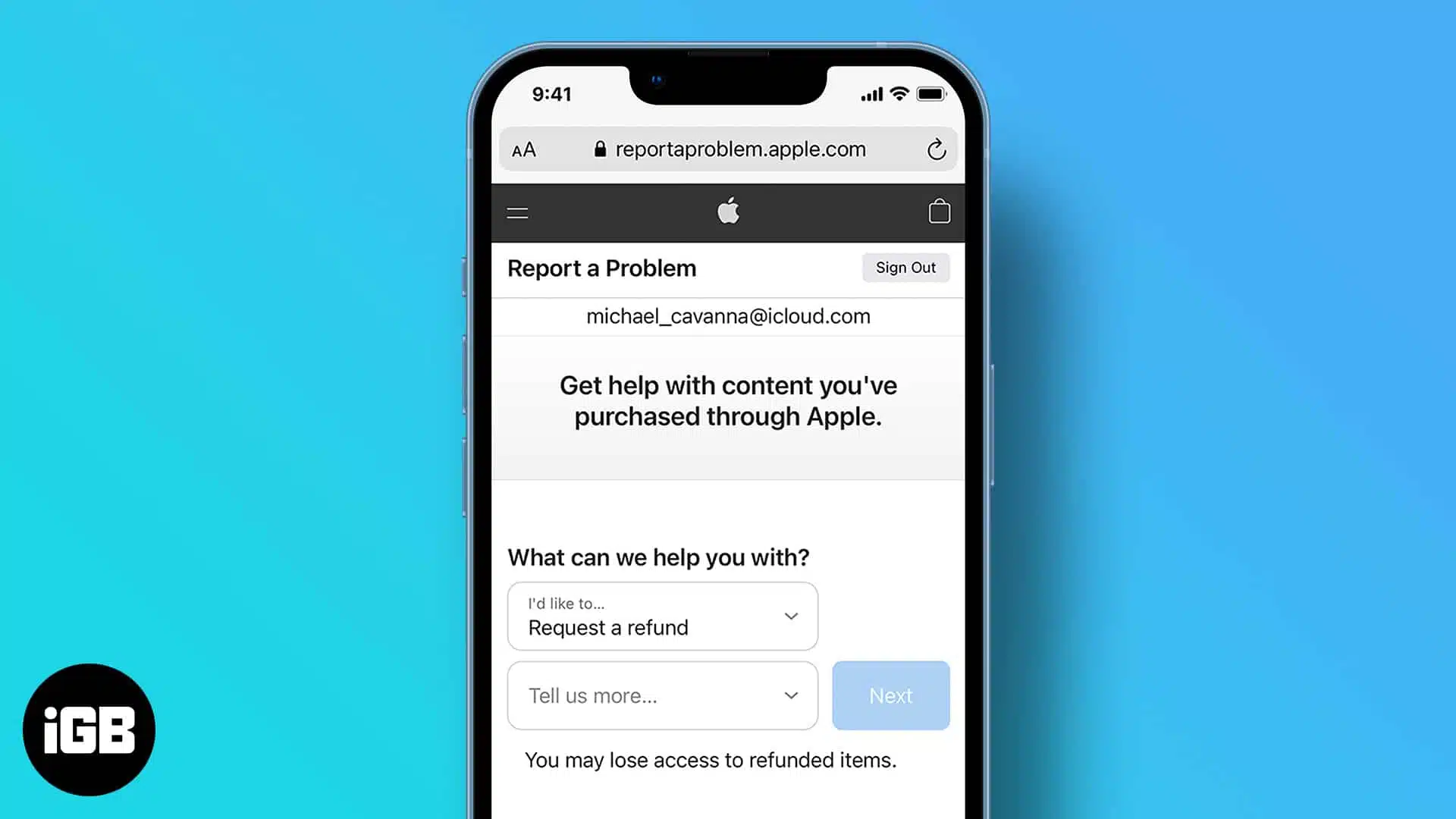
Apple erbjuder ett enkelt sätt att begära återbetalning för app-butiksköp, vare sig en app, köp i appen eller prenumerationen. Hur som helst, det slutliga beslutet förblir i Apples händer. Den här guiden beskriver vilka App Store -inköp kvalificerar sig för återbetalning och hur man begär den.
När kan du begära återbetalning från App Store?
Inte alla köp du gör i App Store är berättigade till återbetalning. Apple överväger återbetalningsförfrågningar från fall till fall och förbehåller sig den enda rätten att acceptera eller avslå återbetalningsbegäran. Här är några scenarier när du kan begära återbetalning:
- Du köpte av misstag en app eller prenumeration.
- Appen fungerar inte som förväntat.
- Obehörigt köp (särskilt av ett barn).
- Inköp i appen levereras inte.
- Prenumerationsförnyelser Du menade inte att fortsätta.
Hur man begär återbetalning av appbutiker på en iPhone och Mac
Medan Apple inte har tillhandahållit en inbyggd återbetalningsknapp i App Store för iPhones och Mac -datorer, finns det ett indirekt sätt. Så här fungerar det på en iPhone och Mac.
Begär App Store återbetalning på en iPhone
Du kan begära återbetalning för ett App Store -köp på din iPhone så här:
- Öppna inställningar, tryck på din profil överst och välj media och inköp.
- Här tryck på köphistorik och välj sedan det köp som du vill begära återbetalning i den efterföljande menyn.
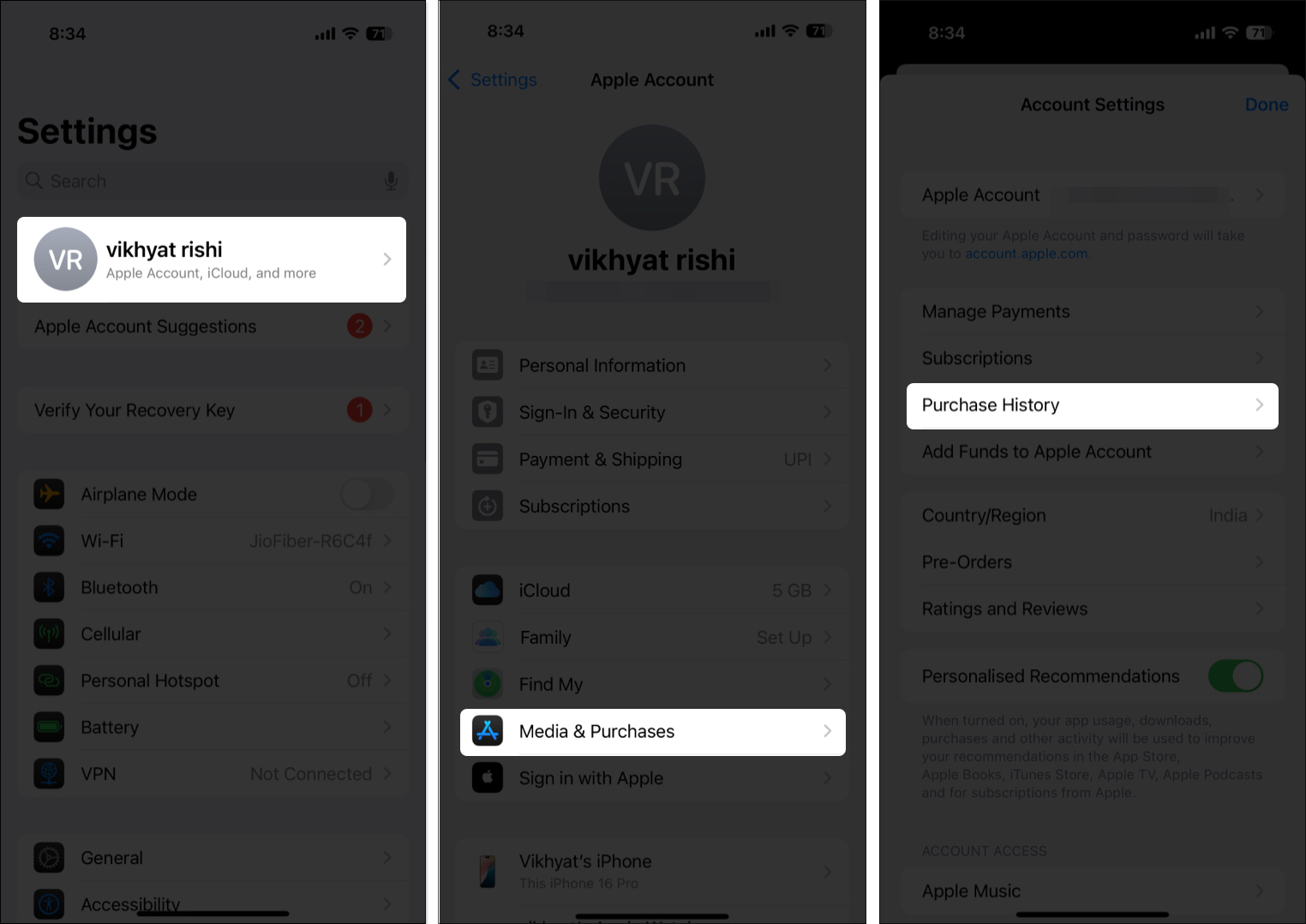
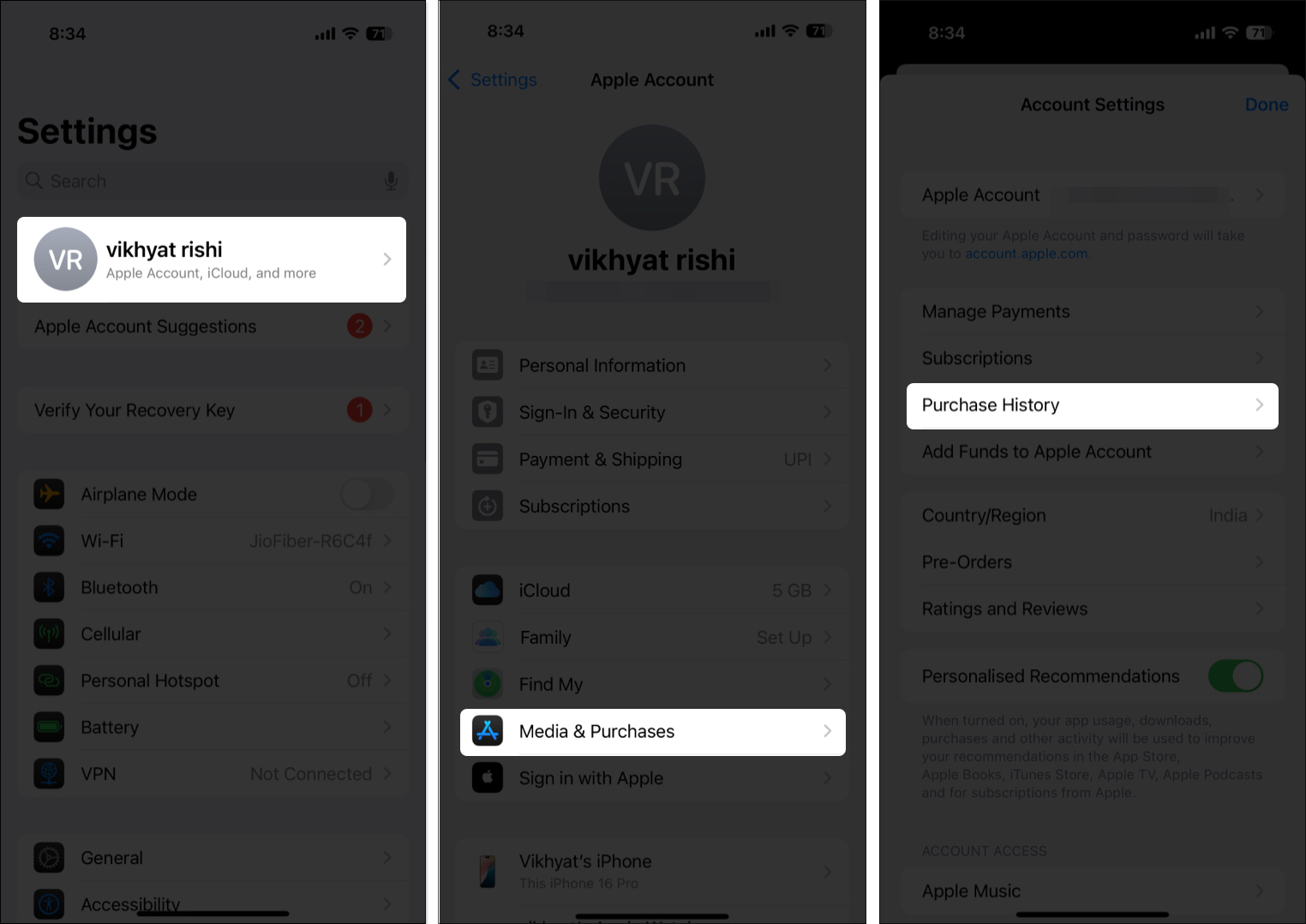
- Därefter trycker du på Rapportera ett problem under fler alternativ, så blir du omdirigerad till Apples rapportproblemwebbplats.
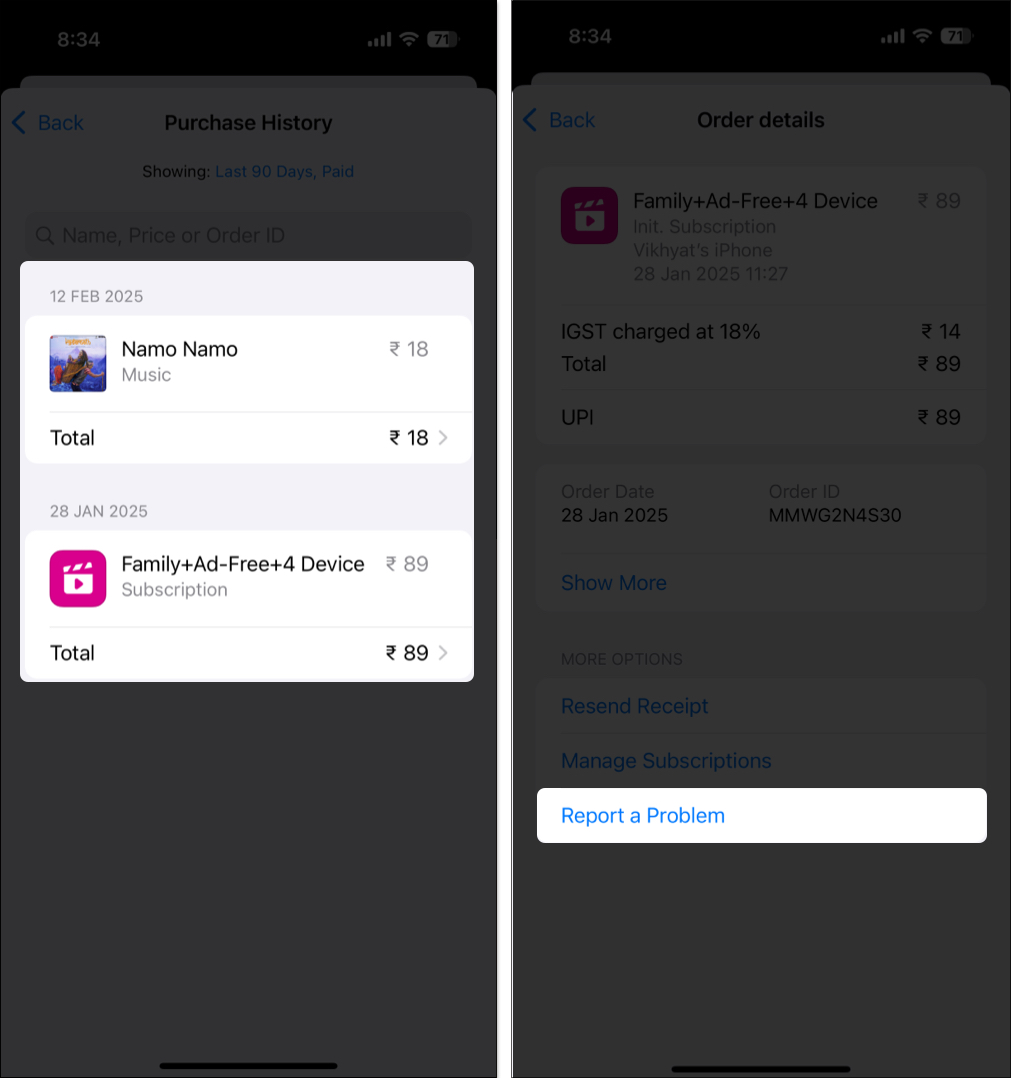
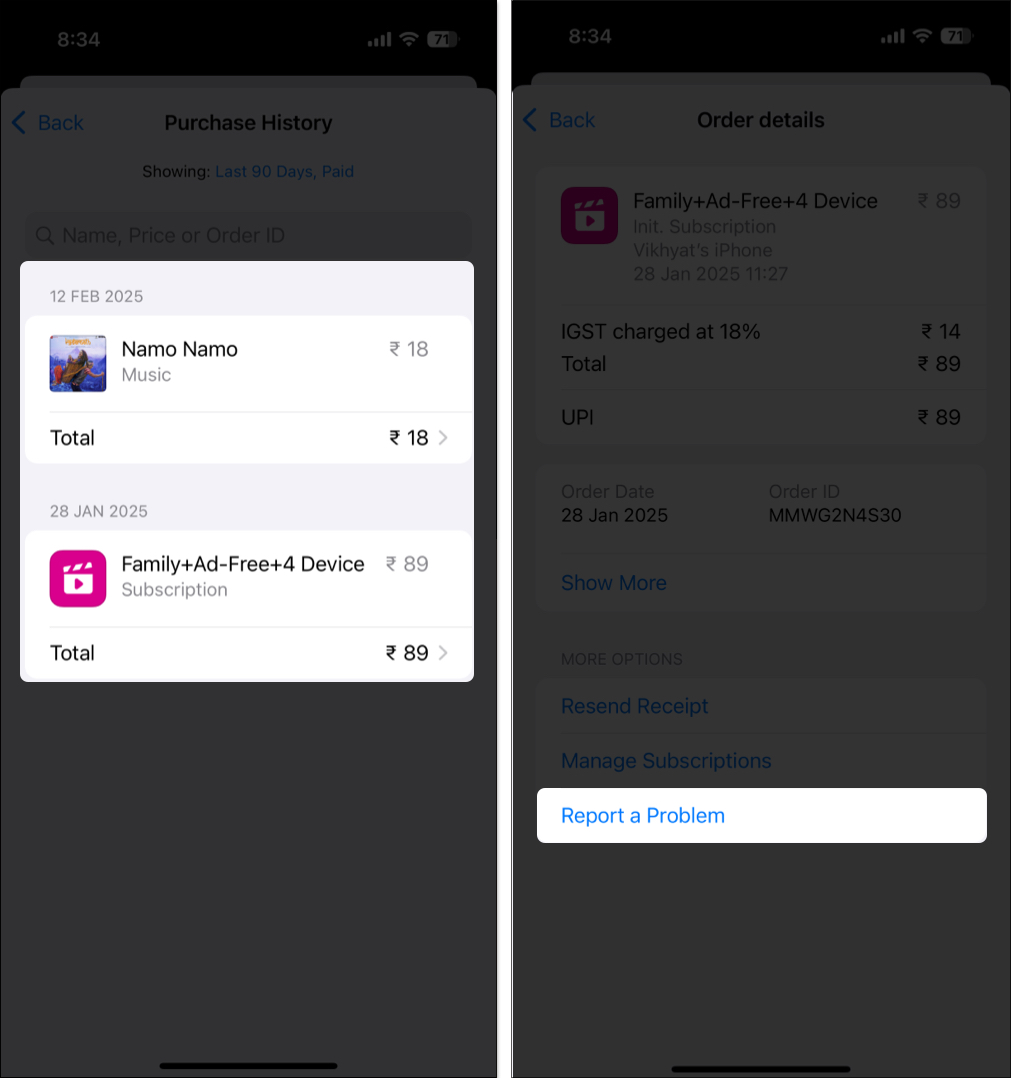
- Tryck på rullgardinsmen-knappen under vad kan vi hjälpa dig med här? Avsnitt och välj ett alternativ för begäran om återbetalning.
- Välj nu det objekt som du vill begära återbetalning för. Du kommer inte att se någon artikel om inget av dina inköp är berättigade till återbetalning.
- Därefter, tryck på TED oss mer, välj en anledning till återbetalningen och tryck på Nästa.
- Skriv en kort förklaring om det behövs och tryck på Skicka.
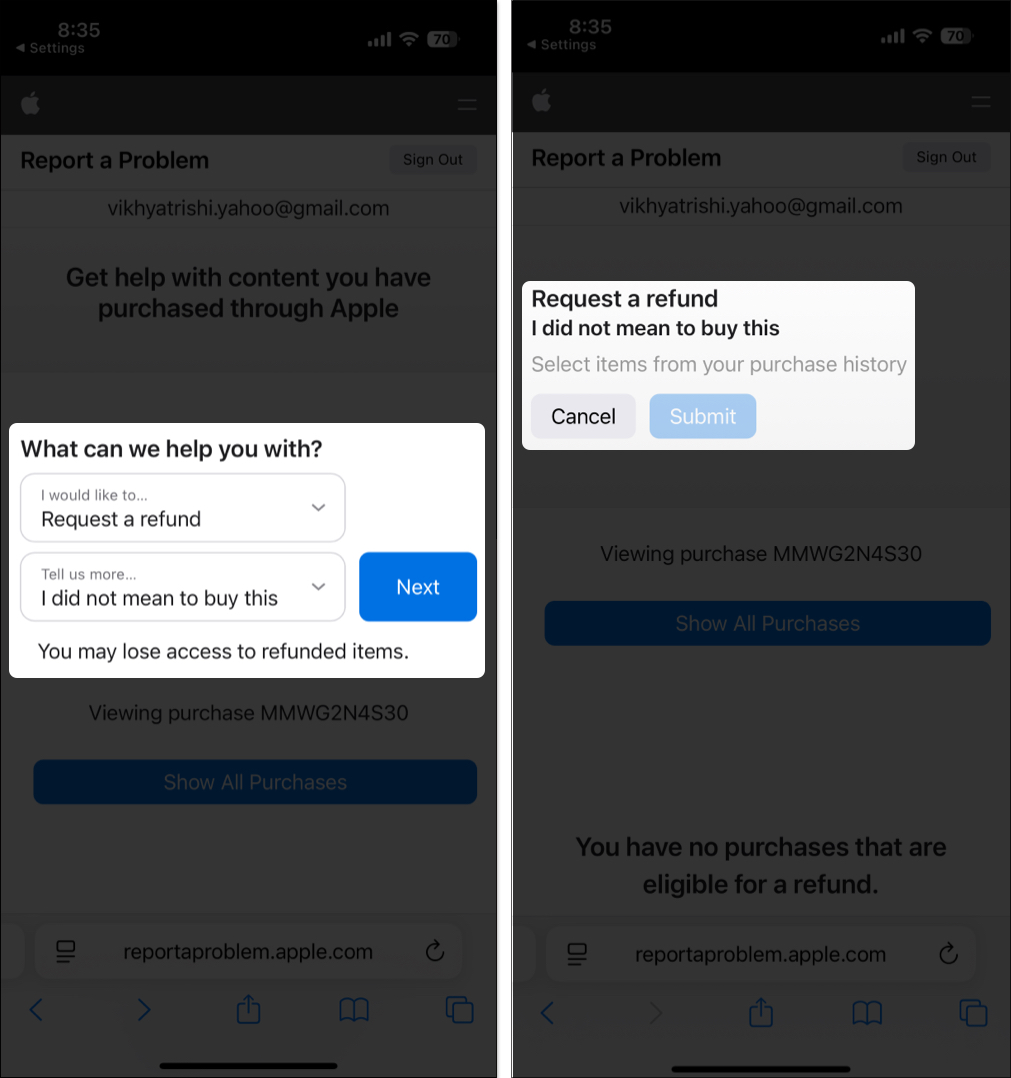
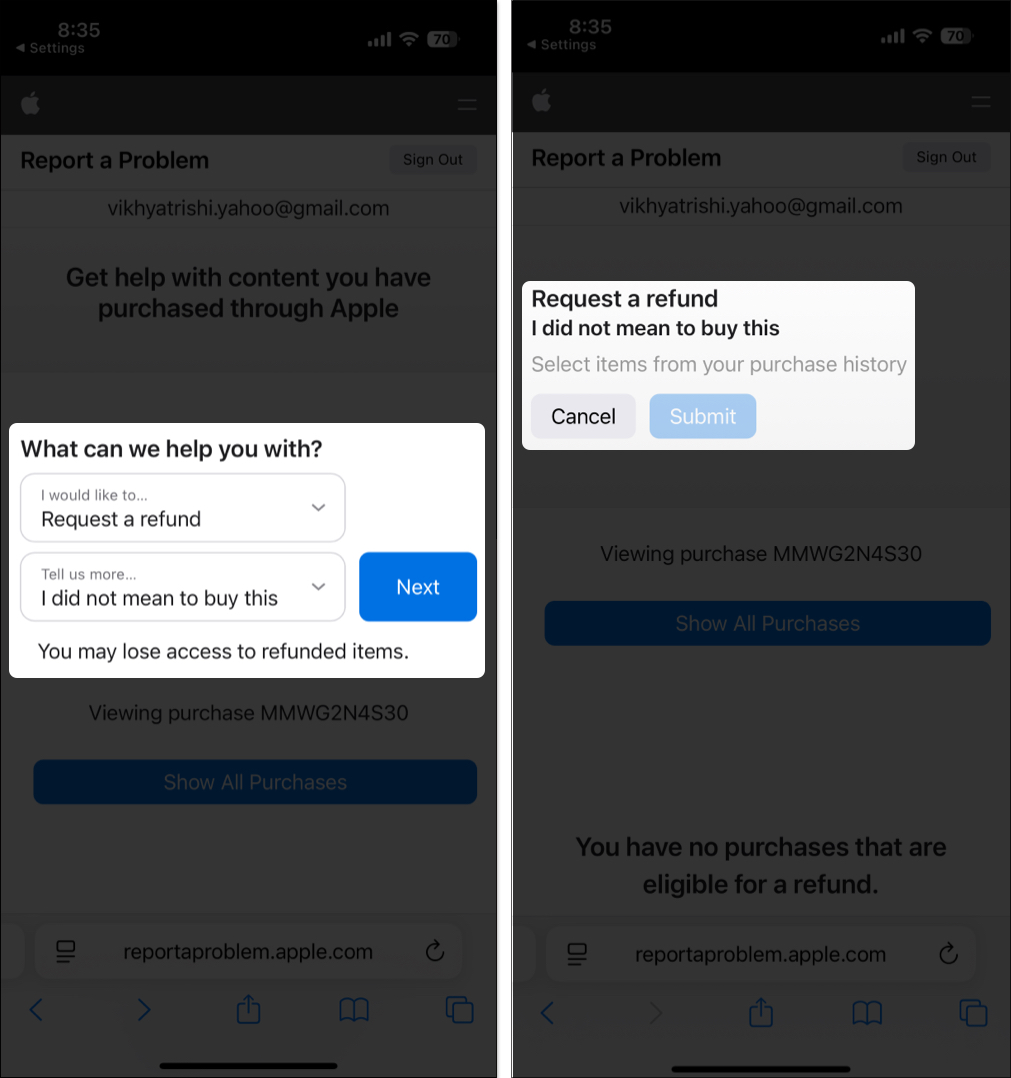
Begär App Store återbetalning på en Mac
Följ dessa steg för att be Apple om återbetalning för ett köp:
- Öppna systeminställningar och välj ditt Apple -konto från vänster sidofält.
- Klicka på media och inköp.
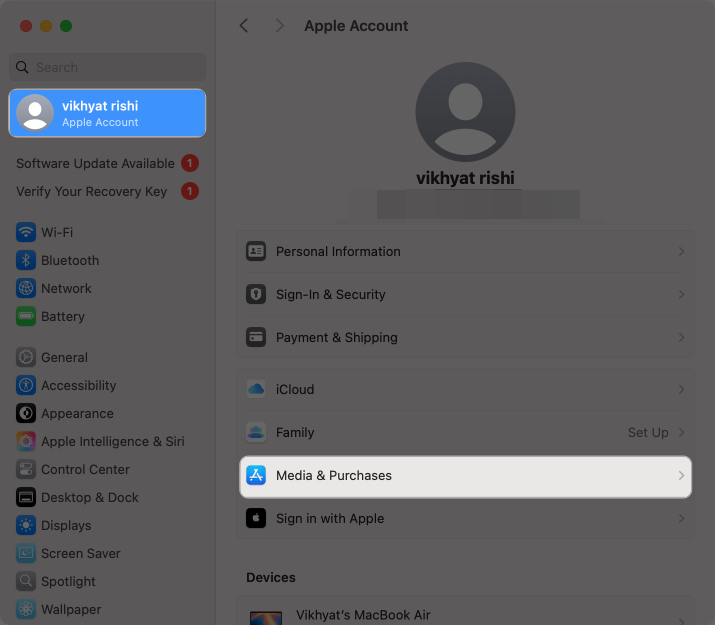
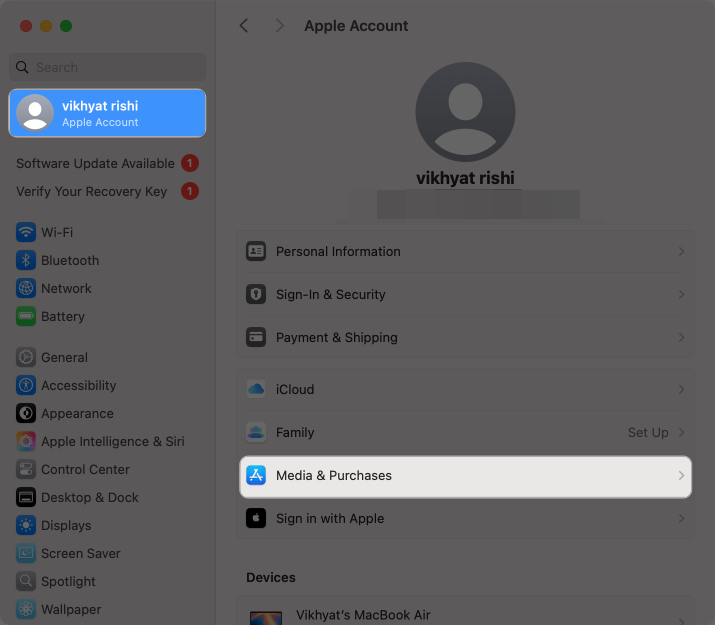
- Klicka på knappen Hantera bredvid konto och autentisera med Touch -ID.


- Rulla ner till köphistoriken och klicka på se alla.
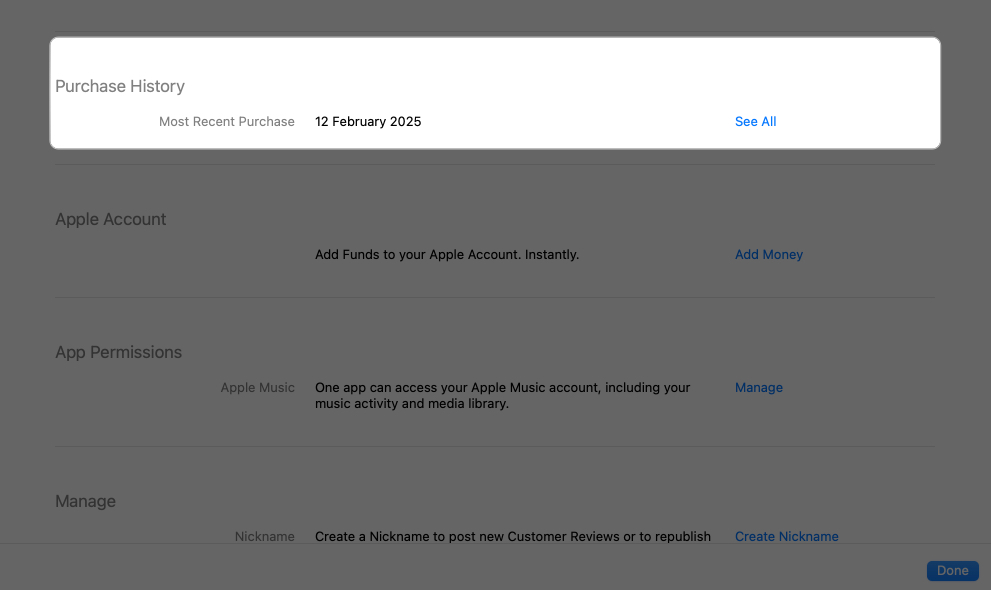
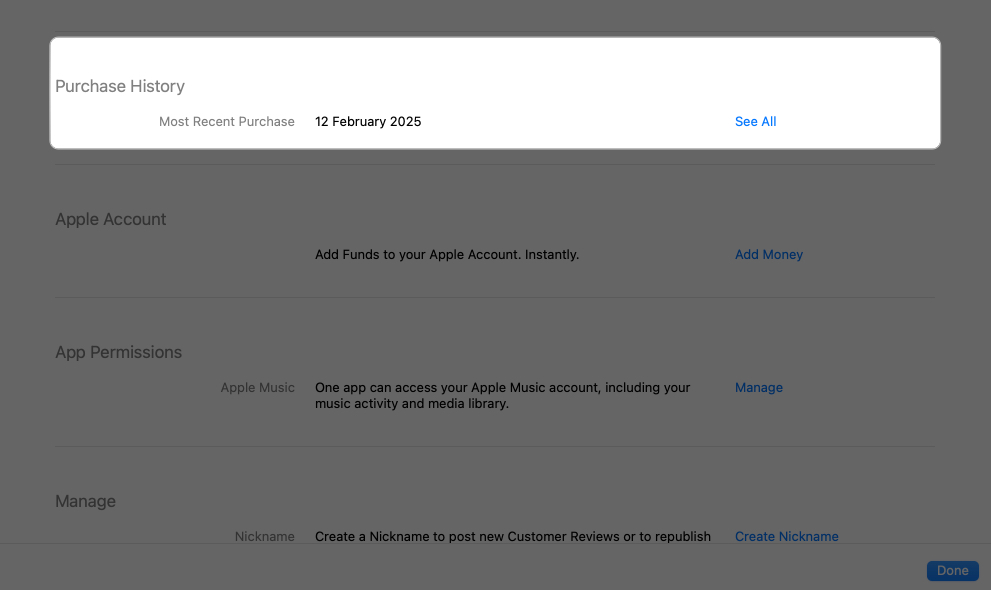
- Välj det köp som du vill begära återbetalning för.
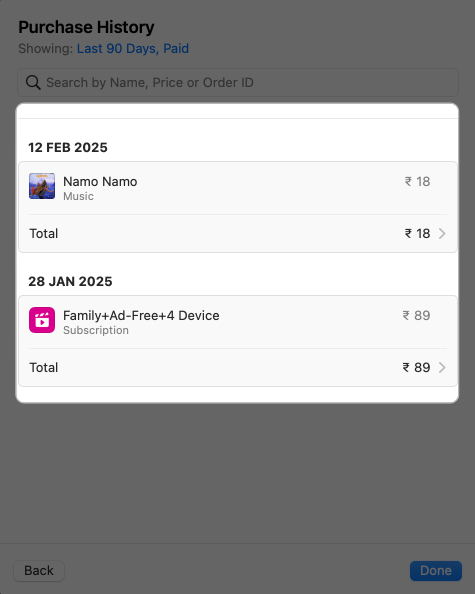
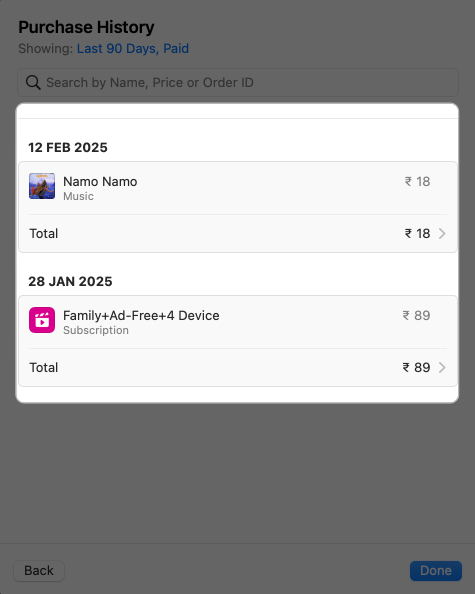
- Klicka på Rapportknappen bredvid Rapportera ett problem, så blir du omdirigerad till Apples rapport om en problemwebbplats.
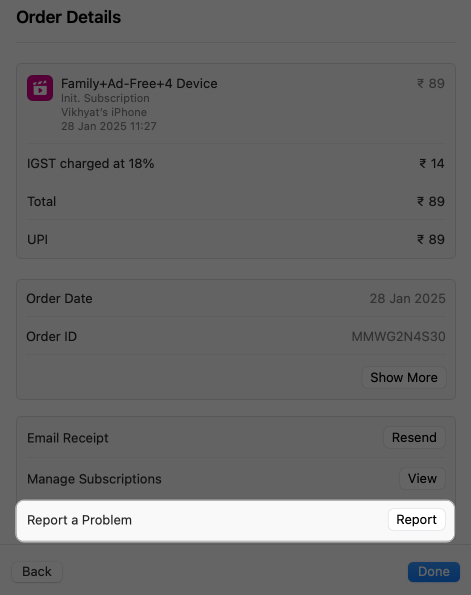
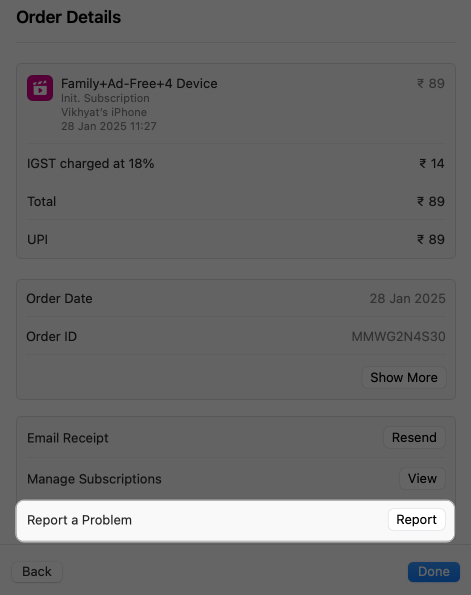
- Välj nu en anledning, ange information och skicka din begäran.


Hur man begär återbetalning av appbutiker via en webbläsare
Eftersom begär en återbetalning på en iPhone och Mac omdirigerar dig till Apples rapport om en problemwebbplats, kan du kringgå de onödiga stegen och gå direkt till webbplatsen för att begära återbetalning mot ett app -butiksköp. Så här::
- Gå till Apples rapport En problemwebbplats och logga in med ditt Apple -konto.
- Här väljer du begäran om återbetalning som orsak, ange information och välj det objekt som du vill begära återbetalning för. Du kommer inte att se någon artikel om inget av dina inköp är berättigade till återbetalning.
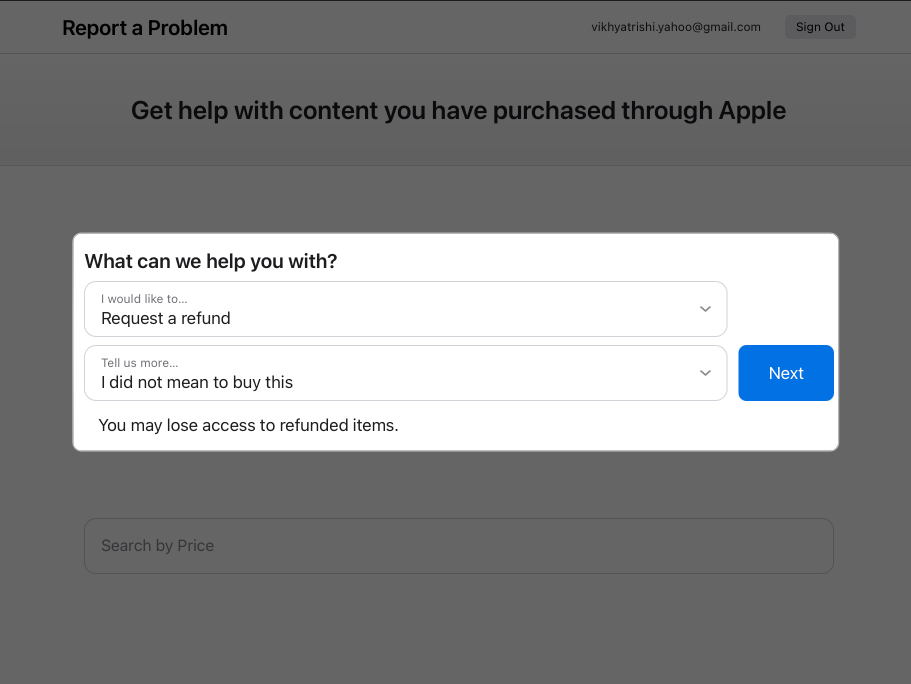
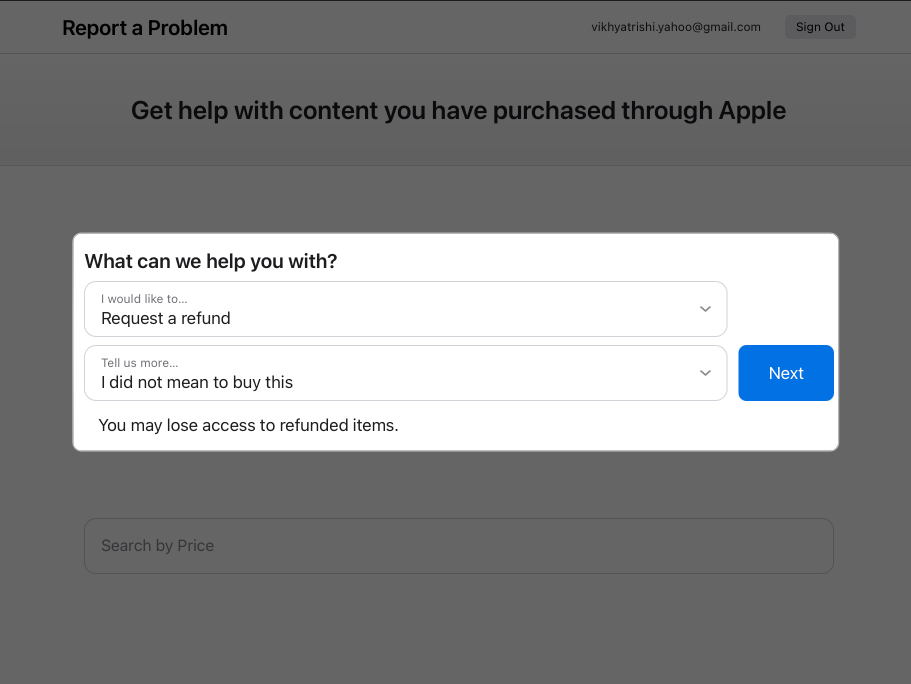
- Klicka på Skicka för att skicka din begäran till Apple.
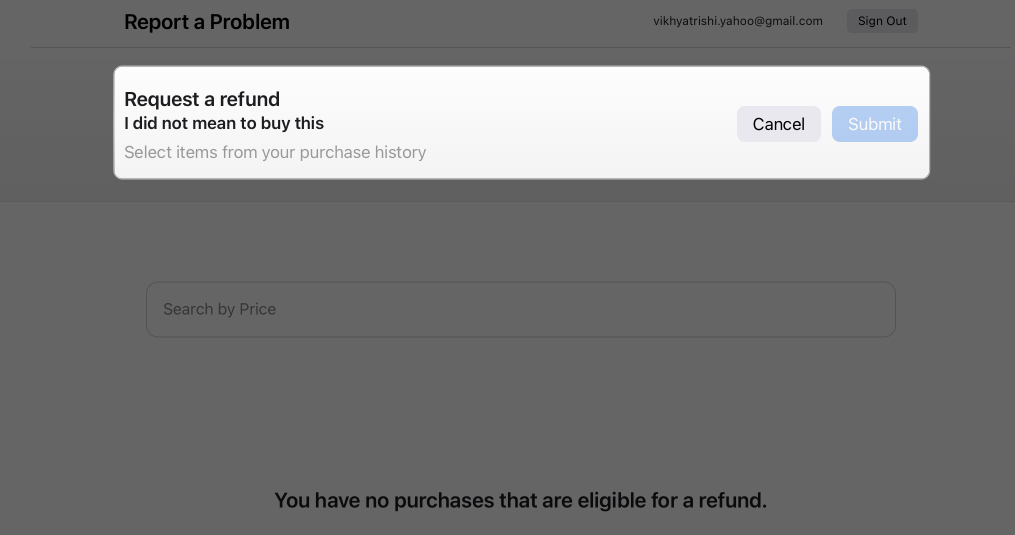
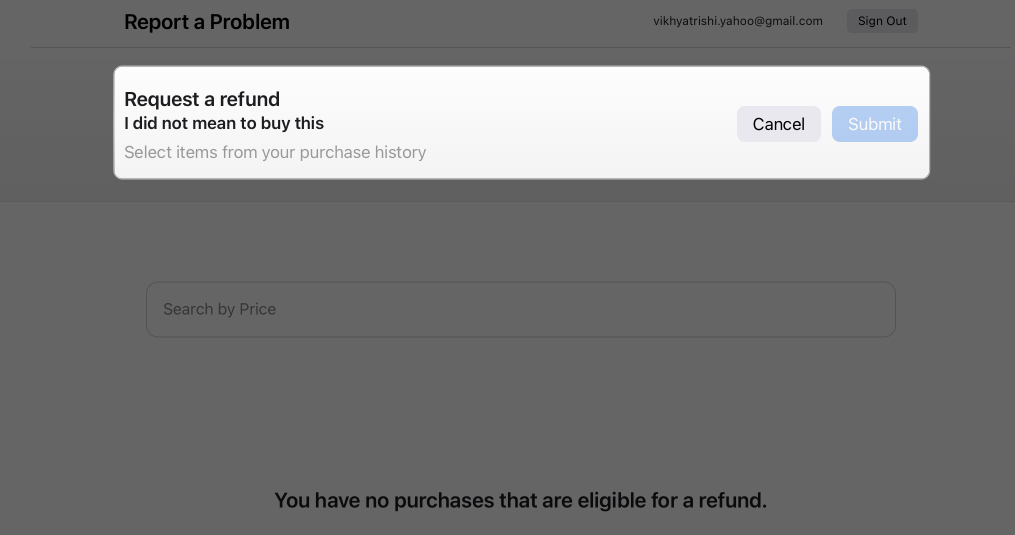
Begär återbetalning via Apple Support -appen
Förutom inställningsappen på iPhone kan du också använda Apple Support App För att skicka en återbetalningsförfrågan till Apple. Så här görs det:
- Öppna Apple Support -appen och tryck på fler produkter längst ner.
- Här väljer du alternativet Billing & Prenuptions från den tillgängliga listan.
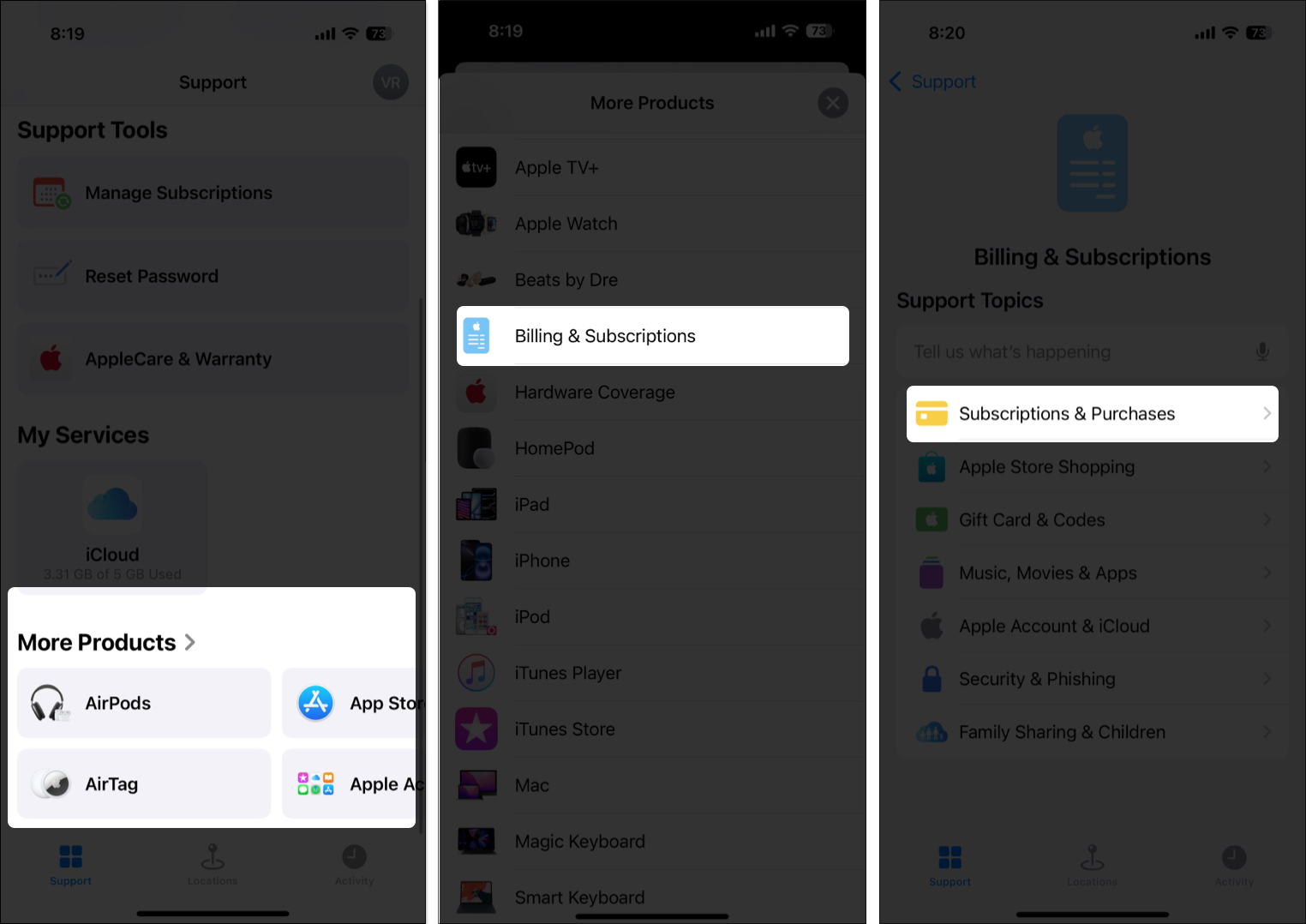
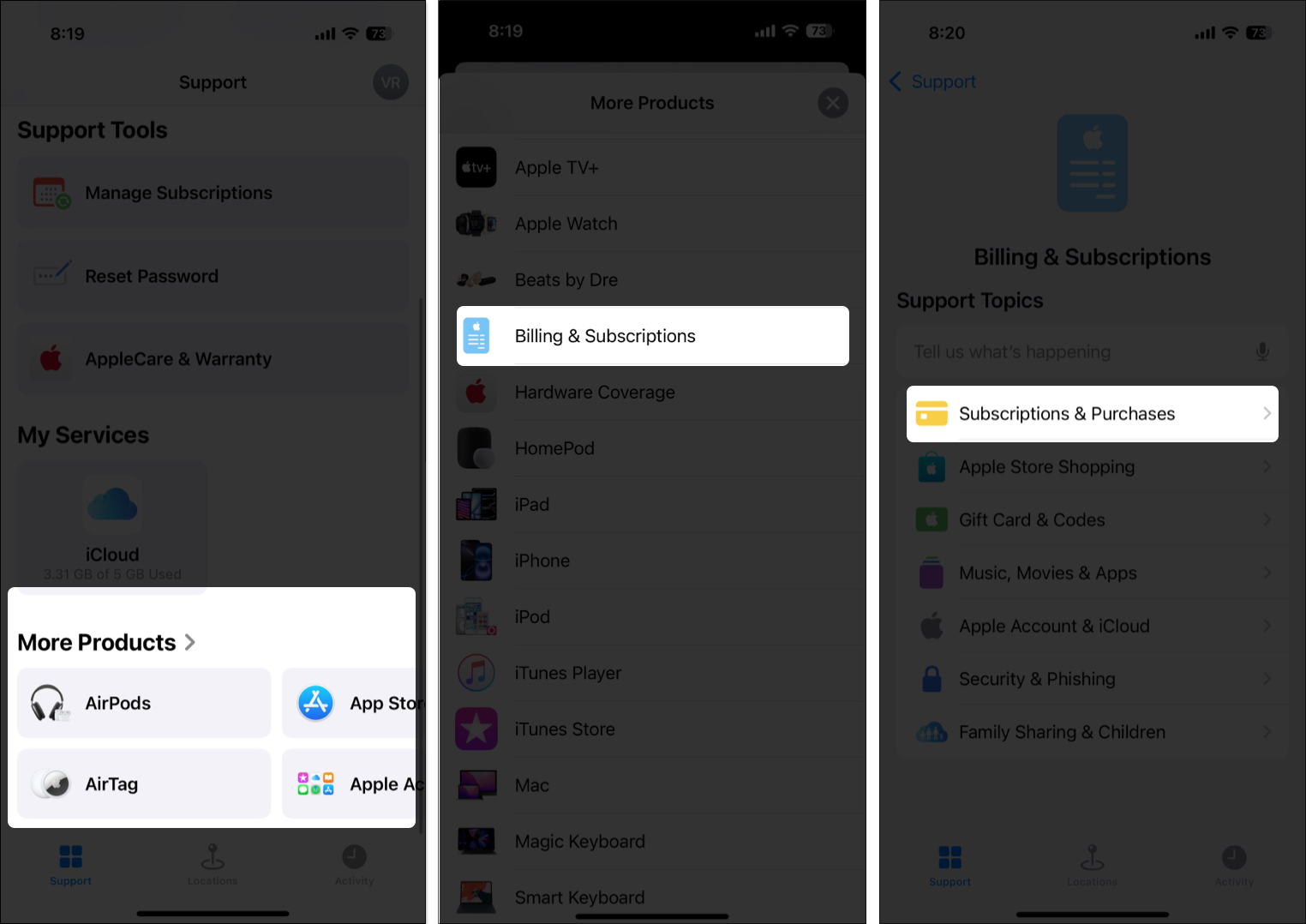
- Välj nu prenumerationer och inköp och välj sedan begäran om ett återbetalningsalternativ i den efterföljande menyn.
- Tryck på att komma igång i förfrågan på en återbetalningsflik, så blir du omdirigerad till Apples rapportproblemwebbplats.
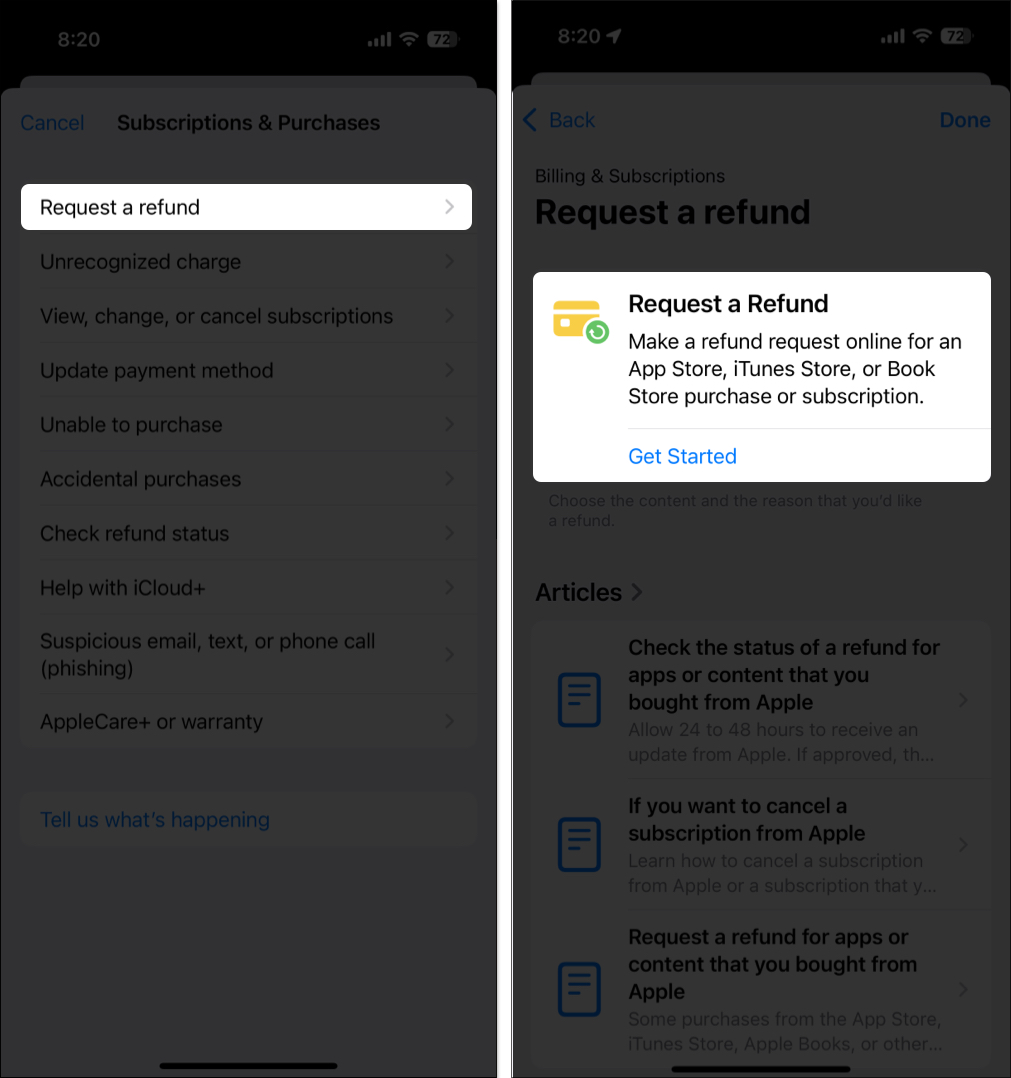
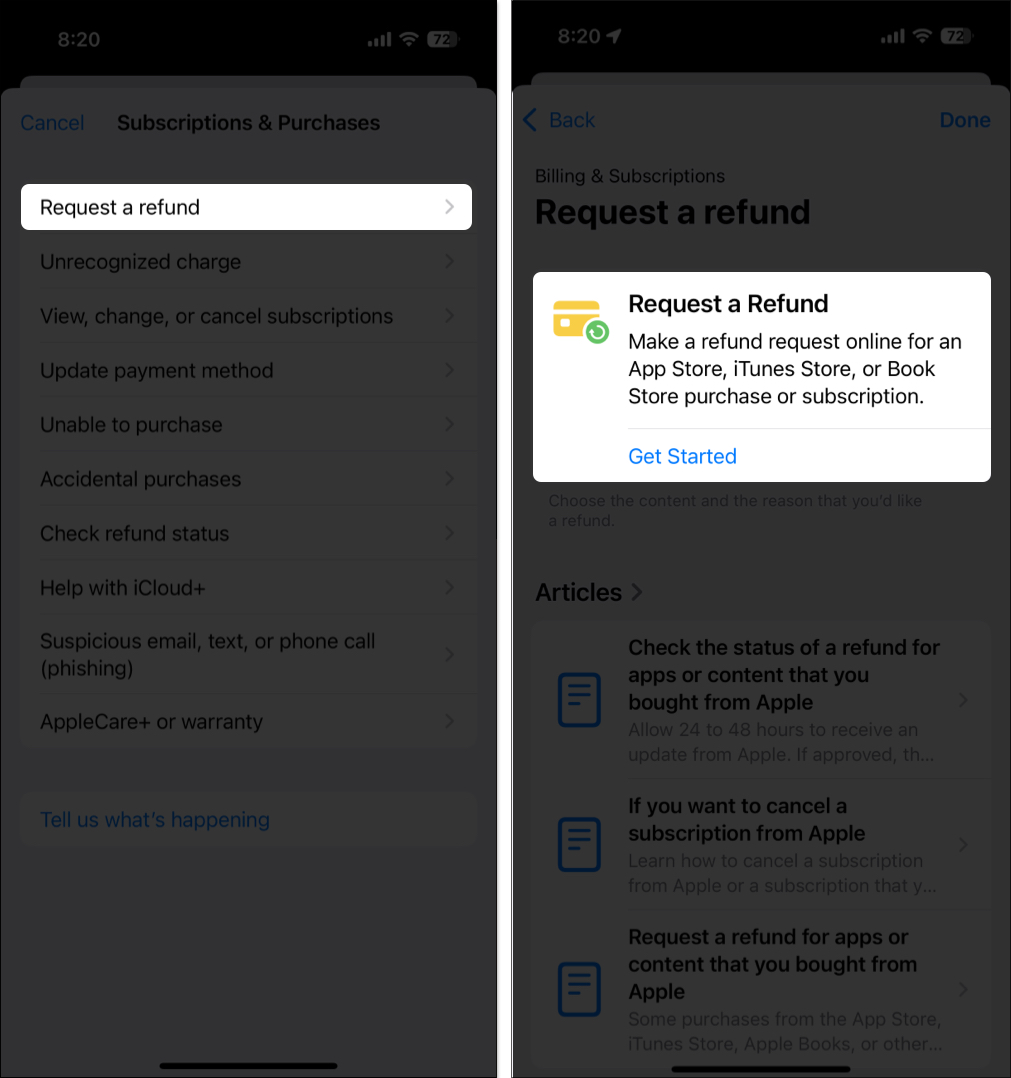
- Välj nu en anledning, ange information och välj det objekt som du vill begära återbetalning för. Du kommer inte att se någon artikel om inget av dina inköp är berättigade till återbetalning.
- Skicka din begäran.
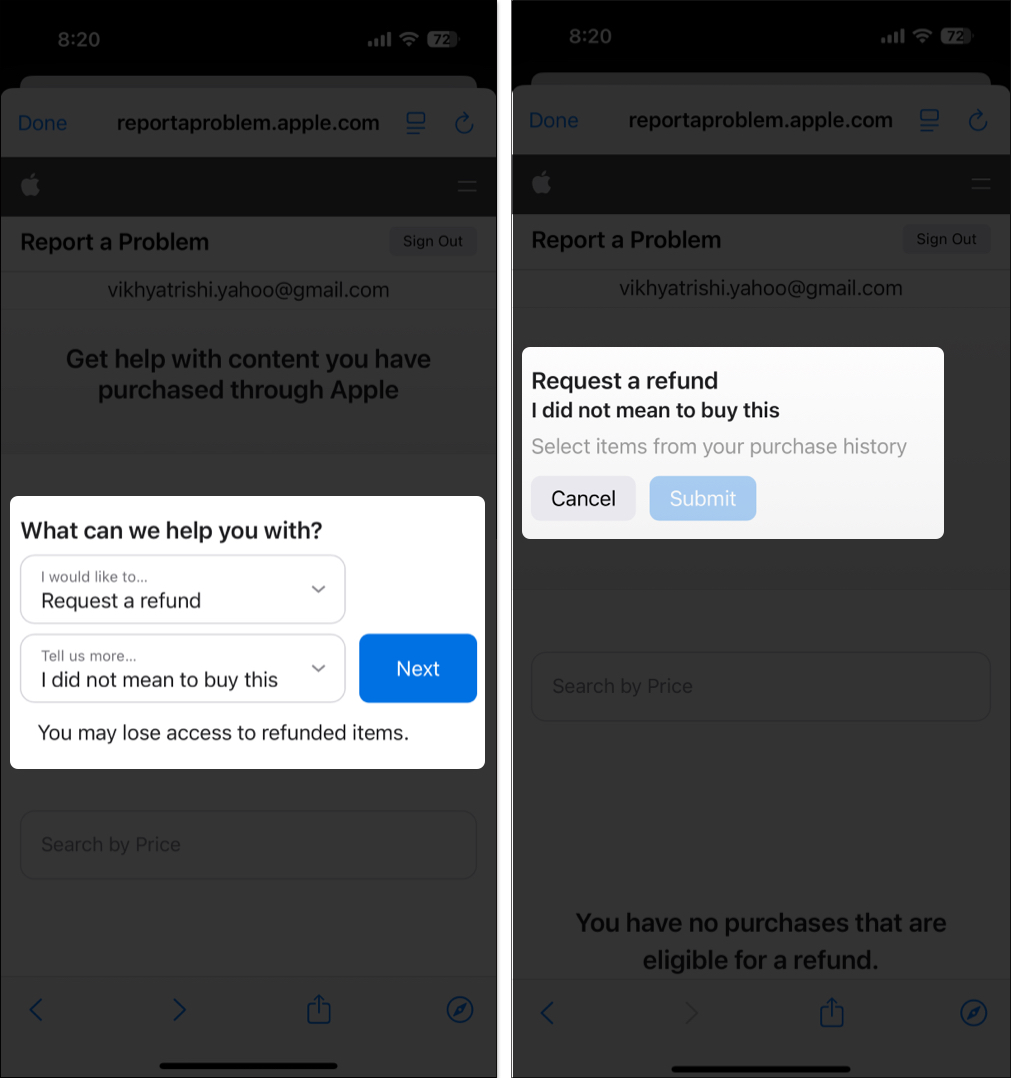
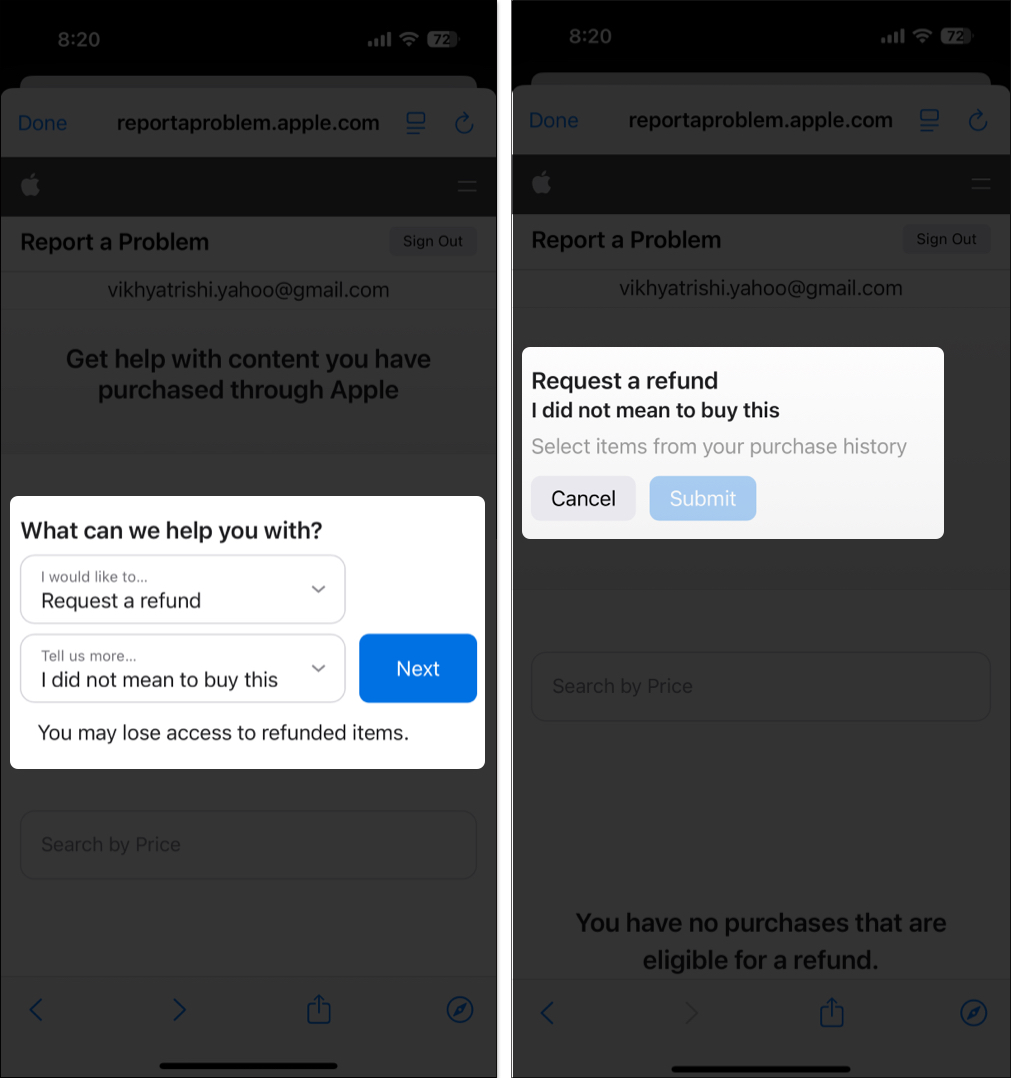
Vad händer efter att du har lämnat in återbetalningsförfrågan?
Så snart du skickar en returförfrågan skickar Apple ett e -postmeddelande som bekräftar att de har fått din begäran. Tänk på att bekräftelsemailen inte alls betyder att din återbetalningsbegäran är godkänd; Det betyder helt enkelt att begäran har accepterats för granskning.
Apple utvärderar sedan din begäran baserat på följande faktorer:
- Anledningen till att du valde (t.ex. oavsiktligt köp, app fungerar inte)
- Din återbetalningshistorik
- Tid förflutit sedan köpet
- Typ av artikel (appar, media, prenumerationer etc.)
När alla faktorer har utvärderats kommer Apple att dela sitt beslut via ett e -postmeddelande inom 24 till 48 timmar:
- Godkänd: Återbetalningen kommer att behandlas och krediteras din ursprungliga betalningsmetod.
- Förnekad: Apple kommer att förklara varför din begäran inte godkändes. I vissa fall kan du fortfarande kontakta Apple Support för att överklaga.
Godkända återbetalningar tar vanligtvis 5 till 10 arbetsdagar att återspegla på ditt konto, beroende på din bank eller betalningsleverantör. Återbetalningen är emellertid vanligtvis omedelbar för inköp med Apple -kontosaldot.
Tips för att förbättra godkännande av återbetalning
Medan Apple granskar varje återbetalningsförfrågan individuellt, finns det några saker du kan göra för att öka dina chanser att få tillbaka dina pengar:
- Se till att skicka din återbetalningsförfrågan så snart du gör köpet. Förfrågningar som gjorts inom 14 dagar (särskilt för appar och prenumerationer) är mer benägna att godkännas.
- Var tydlig och sanningsenlig medan du tillhandahöll detaljer till Apple istället för vaga svar som ”Det fungerade inte.”
- Undvik alltid att skicka en upprepad återbetalningsbegäran, eftersom det kan höja röda flaggor och kan leda till att Apple förnekar framtida förfrågningar.
- Om du begär återbetalning för ett prenumeration, avbryt det direkt från din enhet för att visa att du inte längre tänker använda tjänsten.
Logga av …
Nu när du vet hur du begär återbetalning från Apple mot App Store -inköp behöver du inte längre fortsätta att hantera en app som inte fungerar som annonserad eller en avgift som du inte godkände. Tveka aldrig att använda återbetalningssystemet.
Har du någonsin begärt återbetalning i App Store? Hur var din erfarenhet? Dela dina tankar i kommentarerna nedan.
Vanliga frågor
Du kan begära återbetalning för köp i appen som gjorts via App Store, men godkännande beror på orsaken och Apples granskning.
Apple tar vanligtvis cirka 24 till 48 timmar att granska och tillåta/neka din återbetalningsbegäran. När den har godkänts tar återbetalningen vanligtvis 5 till 10 dagar att kreditera ditt konto
Om Apple förnekar din återbetalningsförfrågan skickar det dig ett e -postmeddelande som anger detsamma i detalj. Du kan hålla dig nöjd med Apples beslut eller eskalera det genom att kontakta Apple Support direkt om du tror att ditt ärende är giltigt.
Kolla in dessa användbara guider också:
- Hur man hanterar App Store -prenumerationer och inköp på en iPhone eller iPad
- Hur man avbryter prenumerationer på iPhone, iPad, Mac och Apple Watch
- Hur man begär återbetalning för dina Apple Developer Program -avgifter